Quick guide, Hilfe, Sendung ausführen – TA Triumph-Adler DC 2242 Benutzerhandbuch
Seite 2
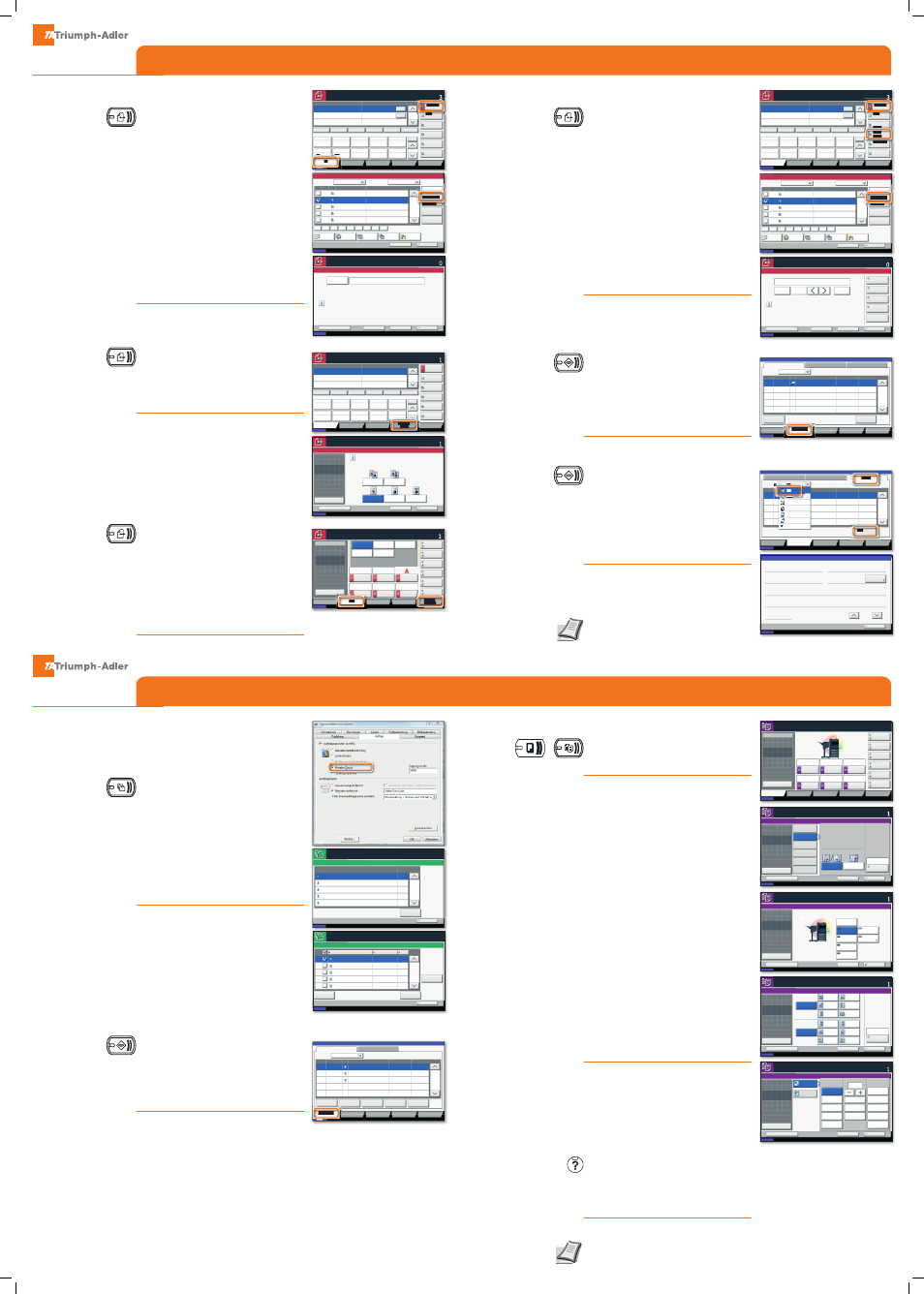
QUICKGuide
DC 2325 | DC 2430 | DC 2242/2252
QUICKGuide
DC 2325 | DC 2430 | DC 2242/2252
➊
Drücken Sie die Taste
SENDEN
.
➋
Tippen Sie auf
FARBE/BILDQUALITÄT
.
➌
Tippen Sie auf
FARBAUSWAHL
.
➍
Wählen Sie die geeignete Scanart aus.
➎
Bestätigen Sie mit
OK
.
➊
Drücken Sie die Taste
SENDEN
.
➋
Tippen Sie auf
BASIS
.
Öffnen und ändern Sie eine Einstellung Ihrer
Wahl. Bestätigen Sie mit
OK
.
Zur Eingabe eines Dateinamens tippen Sie
auf
ERWEITERTE EINSTELLUNG
. Tippen Sie auf
DATEINAMENEINGABE
und ändern Sie den
Dateinamen. Bestätigen Sie mit
OK
.
➌
Tippen Sie auf
ZIEL
, um zum Hauptmenü
zurückzukehren.
Hinweis: Für PIN-Druck muss im Reiter
AUFTRAG
im Druckertreiber die Funktion
PRIVATER DRUCK
aktiviert werden und eine
4-stellige PIN eingetragen werden. Im Feld
BENUTZERDEFINIERT
können Sie auch direkt
Ihren Benutzernamen eintragen.
➊
Drücken Sie die Taste
DOKUMENTENBOX
.
➋
Tippen Sie auf
AUFTRAGSBOX
.
➌
Wählen Sie den Benutzer des privaten
Drucks aus.
➍
Wählen Sie das zu druckende Dokument
aus der Liste aus. Wurde das Dokument
durch ein Passwort geschützt, geben Sie die
PIN über die
ZIFFERNTASTATUR
ein.
➎
Tippen Sie auf
, um den Ausdruck
zu starten.
Hinweis: Durch Tippen auf
LÖSCHEN
kann der
Auftrag gelöscht werden.
➊
Legen Sie Ihre Dokumente auf das
Vorlagenglas oder in den Vorlageneinzug.
➋
Drücken Sie die Taste
KOPIEREN
.
➌
Geben Sie über die
ZIFFERNTASTATUR
die
gewünschte Anzahl der Kopien ein.
Duplex
Tippen Sie auf die Taste
DUPLEX
auf der
Berührungsanzeige und wählen Sie die
gewünschte Duplexart.
Papierzufuhr wählen
Tippen Sie auf die Taste
PAPIERAUSWAHL
auf
der Berührungsanzeige. Wählen Sie das
gewünschte Papierformat. Für spezielle
Formate oder Medientypen benutzen Sie die
Universalzufuhr. Stellen Sie sicher, dass die
Einstellungen der Universalzufuhr korrekt
sind.
Endverarbeitung (optional)
Tippen Sie auf die Taste
HEFTEN/(LOCHEN)
auf
der Berührungsanzeige und wählen Sie die
gewünschte Endverarbeitung.
Vergrößern/Verkleinern (Zoom)
Tippen Sie auf die Taste
ZOOM
auf der Berüh-
rungsanzeige und wählen Sie Originalgröße
und Kopiengröße aus oder wählen Sie einen
Zoomfaktor aus.
Nachdem Sie eine der oberen Eingaben
gemacht haben, bestätigen Sie mit der Taste
OK
.
➍
Drücken Sie die grüne
START
Taste, um den
Kopiervorgang zu starten.
➊
Drücken Sie die Taste
STATUS/DRUCKABBR
.
➋
Tippen Sie auf
DRUCKAUFTRÄGE
.
➌
Wählen Sie den zu löschenden Druckauf-
trag aus und tippen Sie auf
ABBRECHEN
.
➍
Bestätigen Sie mit
JA
.
Der Druckauftrag wird gelöscht.
➊
Legen Sie Ihre Dokumente auf das
Vorlagenglas oder in den Vorlageneinzug.
➋
Drücken Sie die Taste
SENDEN/FAX
.
➌
Wählen Sie den Faxempfänger aus.
Aus dem Adressbuch:
Tippen Sie auf
ADRESSBUCH
. Aktivieren Sie den
Kontrollkasten links, um ein Ziel aus der Liste
zu wählen. Tippen Sie auf
SUCHEN (NAME)
,
um ein Ziel zu suchen. Geben Sie den zu
suchenden Namen ein. Bestätigen Sie mit
OK
.
Wiederholen Sie die Schritte zum Senden an
mehrere Empfänger.
Eingabe einer Faxnummer:
Tippen Sie auf
FAX–NR. EINGABE
. Geben Sie
die Faxnummer über die
ZIFFERNTASTATUR
ein.
Bestätigen Sie mit
OK
.
Zum Senden an mehrere Empfänger, gehen
Sie zu Schritt 3.
➍
Lösen Sie die Sendung mit der grünen
START
Taste aus.
➊
Drücken Sie die Taste
STATUS/DRUCKABBR.
.
➋
Tippen Sie auf
SENDEAUFTRÄGE
.
➌
Wählen Sie die Sendung aus, die abge-
brochen werden soll, indem Sie die Sendung
antippen. Tippen Sie auf
ABBRECHEN
.
➍
Bestätigen Sie mit
JA
.
Die Sendung wird abgebrochen.
➊
Drücken Sie die Taste
STATUS/DRUCKABBR.
.
➋
Tippen Sie auf
SENDEAUFTRÄGE
.
➌
Unter Auftragstyp, wählen Sie
FAX
.
➍
Tippen Sie auf
PROTOKOLL
.
➎
Wählen Sie die Sendung aus, die geprüft
werden soll, indem Sie die Sendung antippen.
➏
Tippen Sie auf
DETAIL
.
Die Details zur Sendung werden angezeigt.
Fax
senden
Sendung
löschen
Sendeergeb-
nis prüfen
Scanart
wählen
Privater
Druck
Kopie vorbereiten
Optionale
Einstellungen
Druckauftrag
löschen
E-Mail versenden
Faxen
Kopieren
Weitere
Einstellungen
Mehr Informationen in der Bedienungs-
anleitung der beigepackten CD-ROM.
Mehr Informationen in der Bedienungs-
anleitung der beigepackten CD-ROM.
Hilfe
Eine Hilfe Taste befi ndet sich auf dem
Bedienfeld. Falls Sie weitere Informationen
zum Betrieb des Systems benötigen oder
nicht das gewünschte Ergebnis produziert
wird, drücken Sie die Hilfe Taste, die Ihnen
weitere Informationen anzeigt.
➊
Legen Sie Ihre Dokumente auf das
Vorlagenglas oder in den Vorlageneinzug.
➋
Drücken Sie die Taste
SENDEN
.
➌
Wählen Sie den E-Mailempfänger aus.
Aus dem Adressbuch:
Tippen Sie auf
ADRESSBUCH
. Aktivieren Sie den
Kontrollkasten links, um ein Ziel aus der Liste
zu wählen. Tippen Sie auf
SUCHEN (NAME)
,
um ein Ziel zu suchen. Geben Sie den zu
suchenden Namen ein. Bestätigen Sie mit
OK
.
Wiederholen Sie die Schritte zum Senden an
mehrere Empfänger.
Eingabe einer E-Mail Adresse:
Tippen Sie auf
E-MAIL ADRESSEINGABE
und
E-MAIL ADRESSE
. Geben Sie die E-Mail Adresse
über die angezeigte Tastatur ein. Bestätigen
Sie mit
OK
.
Zum Senden an mehrere Empfänger, gehen
Sie zu Schritt 3.
➍
Lösen Sie die Sendung mit der grünen
START
Taste aus.
Sendung
ausführen
Status
10/10/2008 10:10
Original/Sende-
datenformat
Basis
Ziel
Farbe/Bild-
qualitat
Erweiterte
Einstellung
Ziel
Detail
A OFFICE
1234567890
Adressbuch
Ordnerpfad
Eingabe
Adresseing.
Nr.
1/100
AAA
BBB
CCC
DDD
EEE
FFF
GGG
HHH
III
JJJ
0004
0003
0005
0001
0002
0006
0007
0008
0009
0010
1/1
i-FAX-Adress
eingabe
FAX-Nr.
Eingabe
WSD-Scan
Original auflegen.
Sendebereit.
Ziel
Direkt
Löschen
Neuaufruf
Aufgelegt
Kettenwahl
Detail/Bearb.
Schwarz/weiß
Graustufen
Farbauswahl
Vollfarbe
Kopiefarbe auswählen.
[Auto. Farbe] wählen, um automatisch farbige Originale in
Vollfarbe und S/W-Originale in Schwarz/weiß zu senden.
Abbrechen
OK
Schnellwahl
Status
10/10/2008 10:10
Vorschau
Original
Zoom
Papier
100%
---
:
:
:
---
Original anlegen.
Original auflegen.
Sendebereit.
Ziel
Auto. Farbe
(Farbe&S/W)
Auto. Farbe
(Farbe/Grau)
10/10/2008 10:10
Ziel
Status
Ziel
Basis
Original/Sende-
datenformat
Farbe/Bild-
qualitat
Erweiterte
Einstellung
Schnellwahl1
Schnellwahl2
Schnellwahl3
Schnellwahl4
Schnellwahl5
Schnellwahl6
Sendebereit.
Bild senden
Original auflegen.
Vorschau
Original
Zoom
Senden
:
:
:
100%
---
---
Helligkeit
2-seit./Buch
Original
Helligkeit
Auflösung
Faxsendung
Zoom
600x600dpi
Scan
Auflösung
100%
1-seitig
Automatisch
600x600dpi
400x400dpi
Ultrafein
200x400dpi
Superfein
200x200dpi
Fein
200x100dpi
Normal
Status
10/10/2008 10:10
Original/Sende-
datenformat
Basis
Ziel
Farbe/Bild-
qualitat
Erweiterte
Einstellung
Ziel
Detail
ABCD
Adressbuch
Ordnerpfad
Eingabe
Adresseing.
Nr.
1/100
AAA
BBB
CCC
DDD
Auto
FFF
GGG
HHH
III
JJJ
0004
0003
0005
0001
0002
0006
0007
0008
0009
0010
1/1
i-FAX-Adress
eingabe
FAX-Nr.
Eingabe
WSD-Scan
Original auflegen.
Sendebereit.
Ziel
TUVW
10.200.188.120
Group1
Group1
EEE
Direkt
Löschen
Neuaufruf
Aufgelegt
Kettenwahl
Detail/Bearb.
An:
Status
10/10/2008 10:10
Adressbuch
Abbrechen
OK
Gruppe
Ziel
Suchen (Name)
Suchen (Nr.)
Nr.
Typ
Name
Detail
Ordner
Detail
Adressbuch
Sortieren
Adressbuch
0001
0002
0005
0004
0003
ABCD
TUVW
Group1
Group2
Group3
Name
Adressbuch
speich./bearb.
1/2
i-FAX
FAX
ABC
DEF
JKL
MNO
PQRS TUV
WXYZ
GHI
0-9
10/10/2008 10:10
Abbrechen
OK
Nächst. Ziel
Pause
FAX-Nr.-Eingabe
Subadresse
Übertragung
Anf.-Geschw.
ECM
Verschlüss.
Übertragung
Aufgelegt
Rücktaste
Leer
Neues Faxziel hinzufügen.
Faxnummer mit den Zifferntasten eingeben.
In Adressbuch hinein
Sendebereit.
Ziel
Status
Protokoll
438
14:47
1/1
10/10/2008 10:10
Status
Druckaufträge
Sendeaufträge
Speicheraufträge
Gerät/
Kommunikation
Papier/Material
Detail
In Arbeit
Status
Benutzername
Auftragsname
Typ
Annahmezeit
Job-Nr.
Abbrechen
Auftragsty
p
Alle
Status
Status
Geplanter Auftrag
Protokoll
438
14:47
1/1
10/10/2008 10:10
Status
Druckaufträge
Sendeaufträge
Speicheraufträge
Gerät/
Kommunikation
Papier/Material
Detail
In Arbeit
Ergebnis
Benutzername
Ziel
Job-Nr.
Auftragstyp
Alle
Status
Status
Geplanter Auftrag
FAX
i-FAX
Ordner
Anwendung
Rundsenden
Jobnummer-Details:
Schließen
Job-Nr.:
Status:
Auftragstyp:
Benutzername:
Auftragsname:
Annahmezeit:
1/2
Druckauftrag - Kopie
000091
ABCDE
Verarbeiten
doc20070404135151
10:10:10
000091
Kopien:
Ändern
Status
10/10/2008 10:10
Schließen
Privater/Gespeicherter Druckauftrag
1/2
Öffnen
Benutzername
Dateien
Status
10/10/2008 10:10
Auftragsbox.
5
2
1
1
1
Benutzer
Benutzer
Benutzer
Benutzer
Benutzer
1
2
3
4
5
1/1
Detail
Schließen
Benutzer:**
Löschen
10/10/2008 09:40
10/10/2008 09:45
10/10/2008 09:50
10/10/2008 09:55
10/10/2008 10:10
Dateiname
Datum/Zeit
Größe
MB
30
MB
21
MB
21
MB
36
MB
30
Status
10/10/2008 10:10
Auftragsbox.
Datei
Datei
Datei
Datei
Datei
1
2
3
4
5
10/10/2008 10:10
doc20070506142153
In Arbeit
000001
doc20070506142210
Warten
000002
AAAAA
AAAAA
Alle Drucke
anhalten
Abbrechen
Auftr. Prio.
ändern
Nach oben
Status
Status
Status
Protokoll
Auftragstyp Alle
Job-Nr.
Enddatum
Typ
Auftragsname
Benutzername
Ergebnis
1/1
Detail
Papier/Material
Gerät/
Kommunikation
Speicheraufträge
Sendeaufträge
Druckaufträge
10/10 09:10
10/10 09:15
000003 10/10 09:20
doc20070506142527
Warten
BBBBB
Status
10/10/2008 10:10
Original/Sende-
datenformat
Basis
Ziel
Farbe/Bild-
qualitat
Erweiterte
Einstellung
Ziel
Detail
ABCD
Adressbuch
Ordnerpfad
Eingabe
Adresseing.
Nr.
1/100
AAA
BBB
CCC
DDD
Auto
FFF
GGG
HHH
III
JJJ
0004
0003
0005
0001
0002
0006
0007
0008
0009
0010
1/1
i-FAX-Adress
eingabe
FAX-Nr.
Eingabe
WSD-Scan
Original auflegen.
Sendebereit.
Ziel
TUVW
10.200.188.120
Group1
Group1
EEE
Direkt
Löschen
Neuaufruf
Aufgelegt
Kettenwahl
Detail/Bearb.
An:
Status
10/10/2008 10:10
Adressbuch
Abbrechen
OK
Gruppe
Ziel
Suchen (Name)
Suchen (Nr.)
Nr.
Typ
Name
Detail
Ordner
Detail
Adressbuch
Sortieren
Adressbuch
0001
0002
0005
0004
0003
ABCD
TUVW
Group1
Group2
Group3
Name
Adressbuch
speich./bearb.
1/2
i-FAX
FAX
ABC
DEF
JKL
MNO
PQRS TUV
WXYZ
GHI
0-9
Adresse
Neues E-Mail-Ziel hinzufügen.
[E-mail Adresse] drücken und dann die Adresse
über den Tastaturbildschirm eingeben.
Status
10/10/2008 10:10
E-Mail-Adresseingabe
Original auflegen.
Sendebereit.
Ziel
Abbrechen
OK
Nächst. Ziel
In Adressbuch hinein
Status
08/08/2009 10:10
Kopierbereit.
Kopien
Abbrechen
OK
Duplex
Schnellwahl
Buch
>>2-seitig
1-seitig
>>2-seitig
Original
Ausrichtung
1-seitig
>>1-seitig
2-seitig
>>2-seitig
Finishing
Bindung
Links/Rechts
Bindung
Oben
2-seitig
>>1-seitig
Buch
>>1-seitig
Original
Zoom
Papier
:
:
:
---
---
100%
Vorschau
Original anlegen.
Oberkante oben
Status
10/10/2008 10:10
Abbrechen
OK
Papierauswahl
Automatisch
Einstell.
Univ.-zuf.
A4
Normalpapier
A4
Normalpapier
A3
Normalpapier
A4
Normalpapier
Normalpapier
A4
Vorschau
Schnellwahl
Kopierbereit.
Kopien
Original anlegen.
Original
Zoom
Papier
100%
---
:
:
:
---
Heften/Lochen
Oben
Rechts
Heften
Oben
Links
2 Heftkl.
oben
2 Heftkl.
rechts
Kopierbereit.
Kopien
Status
08/08/2009 10:10
Abbrechen
OK
Schnellwahl
Vorschau
Original
Zoom
Papier
100%
---
:
:
:
---
Original anlegen.
Oberkante oben
Original
Ausrichtung
Lochen
Aus
Aus
Binden und
falten
2 Heftkl.
links
2 Löcher
oben
2 Löcher
links
4 Löcher
links
4 Löcher
oben
4 Löcher
rechts
2 Löcher
rechts
Status
08/08/2009 10:10
Abbrechen
OK
Zoom
Original anlegen.
Schnellwahl
(25 - 400)
Standard
Zoom
XY-Zoom
127%
400%
100%
Auto
200%
106%
141%
Ziffernta.
50%
90%
75%
25%
70%
Folio
>>A3
Max.
A5>>A3
11x15"
>>A3
A4>>A3
A5>>A4
Folio
>>A4
11x15"
>>A4
Min.
A3>>A4
A4>>A5
Kopierbereit.
Kopien
%
Vorschau
400
Original
Zoom
Papier
:
:
:
---
---
100%
Kopie Vorabanzeige
Vorschau
Kopierbereit.
Kopien
1
Farbe/Bild-
qualitat
Original/Papier/
Endbearbeitung
Basis
Layout/
Bearbeiten
Erweiterte
Einstellung
Status
08/08/2009 10:10
Schnellwahl1
Schnellwahl4
Schnellwahl3
Schnellwahl2
Schnellwahl6
Schnellwahl5
Original
Zoom
Papier
100%
---
:
:
:
---
Heften/
Lochen
Aus
2 auf 1
Kombinieren
2-seitig
>>2-seitig
Duplex
Normal 0
Helligkeit
Papier
Auswahl
Autom.
Zoom
100%
Original anlegen.